Copie de documents sur papier ordinaire
Placez le document original sur la vitre d'exposition pour lancer la copie sur du papier ordinaire.
-
Sélectionnez le format papier en fonction du papier chargé.
-
Appuyez sur le bouton Noir (Black) ou Couleur (Color).
L'affichage par segment sur l'écran LCD clignote.
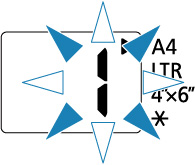
Lorsque l'affichage par segment passe du clignotement au continu, l'imprimante lance la copie.
Une fois la copie terminée, retirez l'original de la vitre d'exposition.
-
Pour effectuer plusieurs copies
Appuyez plusieurs fois sur le bouton Couleur (Color) ou Noir (Black) en fonction du nombre de copies à effectuer pendant que l'affichage par segment clignote.
Appuyez sur le même bouton que celui sur lequel vous avez appuyé précédemment (Couleur (Color) ou Noir (Black)).
-
Pour annuler la copie
Appuyez sur le bouton Arrêt (Stop).
-
 Important
Important
-
N'ouvrez pas le couvercle du scanner et ne retirez pas l'original de la vitre d'exposition tant que la numérisation n'est pas terminée.
Lorsque l'imprimante numérise l'original, le témoin MARCHE (ON) clignote.
 Remarque
Remarque
-
L'original est copié selon le même agrandissement sur du papier ordinaire. L'original est copié sur du papier ordinaire avec des bordures.
Qualité d'impression
Pour la qualité d'impression de la copie, vous pouvez sélectionner le mode « Standard » ou « Brouillon » (priorité à la vitesse).
- Mode « Standard »
-
La qualité est prioritaire par rapport à la vitesse d'impression.
Appuyez sur le bouton Couleur (Color) ou Noir (Black) pendant moins de 2 secondes à l'étape 4.
- Mode « Brouillon »
-
La vitesse d'impression est prioritaire par rapport à la qualité.
Maintenez le bouton Couleur (Color) ou Noir (Black) enfoncé pendant au moins 2 secondes à l'étape 4.

